iTunes使わずにiPodに音楽を取り込み、入れる方法
iTunes以外にiPod touch、iPod nanoに曲の入れ方をお探しですか。下記では、iPodにiTunes使わないで音楽の入れ方をご紹介いたしましょう。
「iPod touchに音楽を入れる方法でiTunes以外の入れ方はありますか?」
「iPodにiTunes使わないで音楽を追加、転送する方法がありますか。iTunesで一応やってみましたが、すでにダウンロードした音楽がけしてしまったのです。削除されたのかよくわかりません。とりあえず、iPodの既存音楽をそのままでiPodに音楽を入れる方法を教えてください。」
以上のように、iPodに音楽を取り込み、入れる方がわからなくて、質問していますか。 パソコンからiPodへの音楽の入れ方と言えば、Apple社が提供したiTunesを利用するのは普通ですが、iPodの既存音楽データが上書きされるので、不便なところがあります。そこで、iTunes以外でiPodに音楽を入れる方法があればいいなあと思う人が多いです。今日は、自分が愛用していて、iTunes以外でiPod音楽の入れ方を提供してくれるツールを皆さんにご紹介。
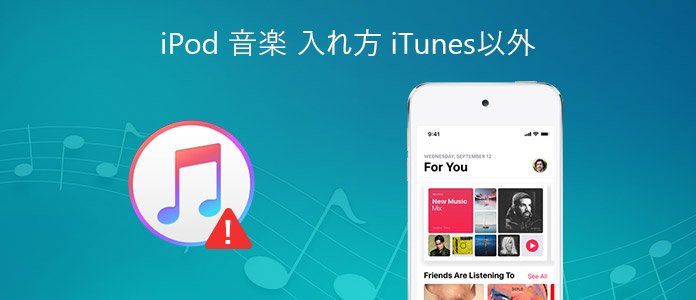
iTunes使わずにiPodへ音楽の入れ方
最高! iPod 音楽 取り込み方法
Aiseesoft iPod 音楽 取り込みはiTunes使わずにパソコンからiPodに音楽、動画、写真、連絡先、テレビ番組等様々なデータをiPodに入れることができます。それに、iPodからパソコンにデータを移行したり、iPhone、iPad、iPod間でデータを共有したり、連絡先をバックアップ&復元したり、iPhone、iPodの着信音を作成したり、HEICを変換したりすることもできます。それに、ワンクリックだけでiPodの音楽、メッセージ、動画などを他のiPhone、iPad、iPod、パソコンに転送することもできます。では、iTunes以外でiPod touch、iPad nano、iPod Shuffleなどへ曲の入れ方を一緒に見ましょう。
ステップ 1iTunes以外 iPod 音楽 取り込みを無料ダウンロード
iTunesを使わずにiPodに曲を入れるには、まずは、以上で紹介したiPod音楽取り込みを無料ダウンロード、インストールして、実行します。
ステップ 2iPodをパソコンに接続
USBケーブルを介してお使いのiPodをパソコンに接続します。すると、iPodが自動的に認識され、空き領域、タイプなどの詳細情報も表示されます。
ステップ 3iPodに音楽を入れる
左側の「音楽」タブにチェックを入れ、右画面のメニューバーにあるプラスイメージのアイコンをクリックして、ローカルからiPodに音楽を転送することができます。
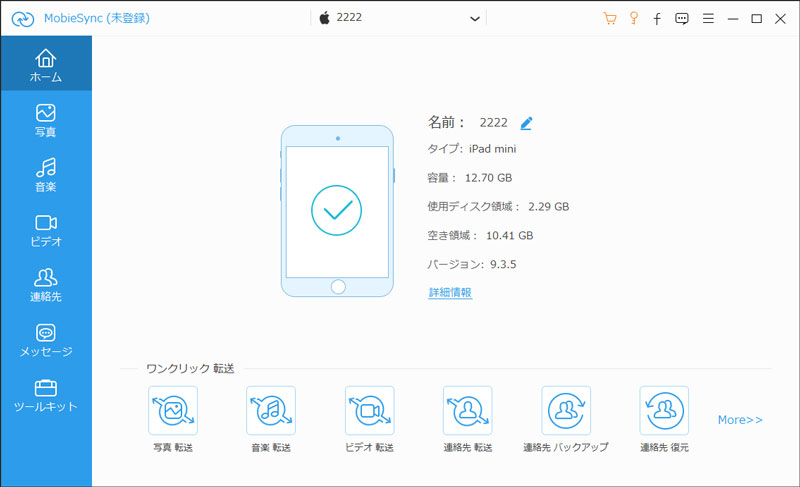
iTunes以外にiPodに音楽を入れる
結論
以上のように、iPodにiTunes以外で音楽をパソコンから入れる方法は簡単でしょう。特に、iTunesと比べて、iPodの既存するデータを上書きしないので、すごく便利です。特に、着信音作成機能も備えているので、簡単に自分の好きな音楽をM4R着信音ファイルに作成することができます。他に、iPhoneアルバムを作成し、iPhoneに写真を取り込み、iPhone写真を一括して削除するのも簡単です。必要なら、iPhone写真管理というガイドをご参考下さい。
このiTunes 以外iPod音楽 転送はiPhone XS/XS Max/XR、iPhone X/8 Plus/8/SE/7 Plus/7/6、iPad Pro/Air/mini、iPod touchなどほぼすべてのiOSデバイスに対応するので、汎用性が高くて、超多機能で、よく愛用されていて、iTunesの代わりソフトだと言われています。
iPod 音楽 転送についての質問
質問 1:パソコン無しでiPodに音楽をいれる方法はありますか?
答え 1:iPod nanoなら必ずパソコンが必要なので、無理ですね。iPod Touchなら、パソコンなくてもitunesストアから音楽を購入するできます。また、お持ちのiPhoneと同じApple IDでサインインすると同じiCloud ライブラリを共有して参照しますので、この方法を使えば、iPhoneの音楽はiPod Touchと同期できます。
質問 2:パソコン無しでiPodにCDの曲を入れる方法はありますか?
答え 2:iPod touchなら、CDレコのような製品を使えば可能です。ただし、CDレコで取り込んだ音楽は専用のプレイヤーでの再生になります。この点についてはご注意ください。また、サードパーティ製アプリはiOSのミュージック保存領域にアクセスできないので、取り込んだミュージックは、専用アプリのアプリ領域に保存されます。アプリ専用領域はiOSのミュージック機能からはアクセスできないので、標準のミュージックアプリやSiriなどから再生指示することはできません。iPod touch以外ではパソコン以外からは取り込みできません。